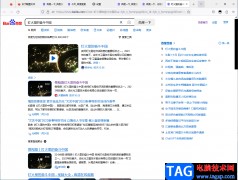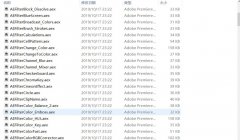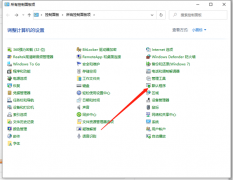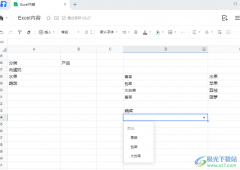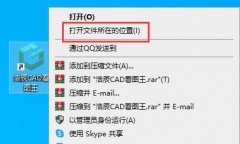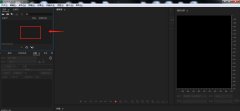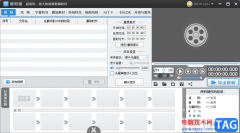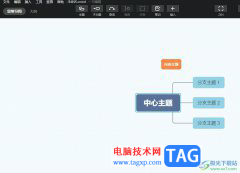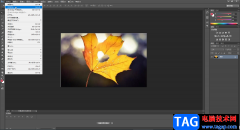当我们在电脑中安装好了visual studio code开发工具之后,打开编辑器页面一般都是黑色页面显示的,让人看着十分的高级,但是有的小伙伴觉得黑色的主题颜色让人看起来十分的压抑,想要重新更改一下主题背景,那么怎么更改呢,其实只需要在设置窗口中找到主题功能进行颜色更改即可,你可以将主题颜色更改成浅色、红色、或者是其他的颜色都是可以的,设置方法十分的简单,下方是关于如何使用Visual Studio Code更改主题颜色的具体操作方法,如果你需要的情况下可以看看方法教程,希望对大家有所帮助。
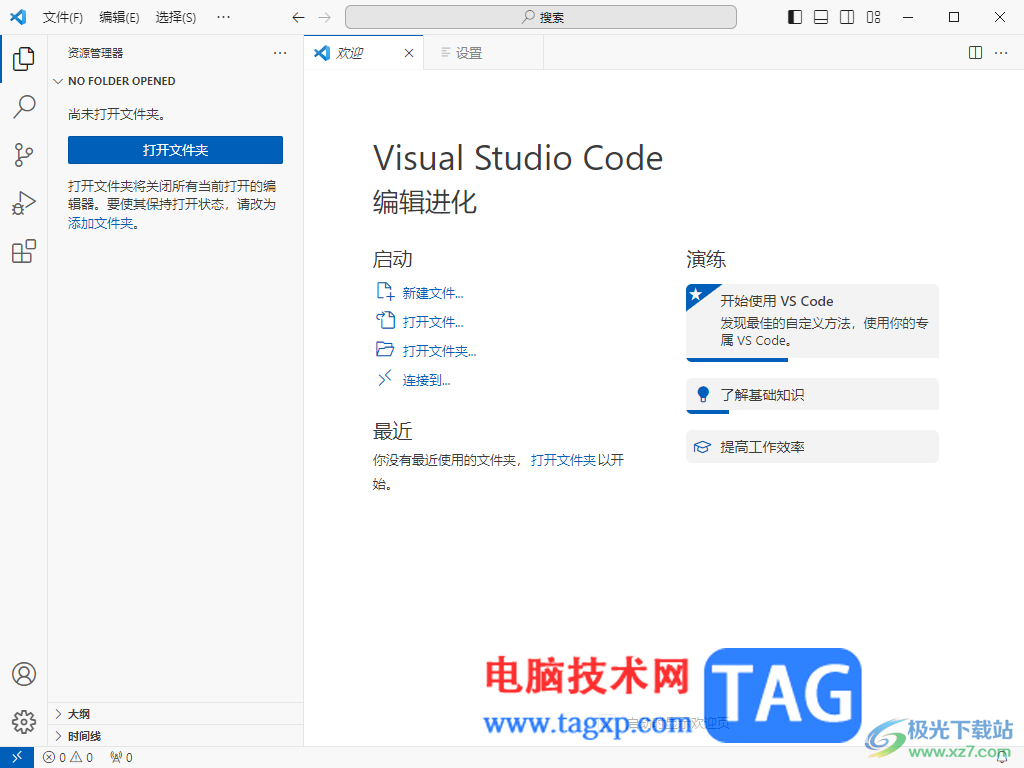
方法步骤
1.找到Visual Studio Code点击打开,可以查看到页面背景颜色是黑色的,如图所示。
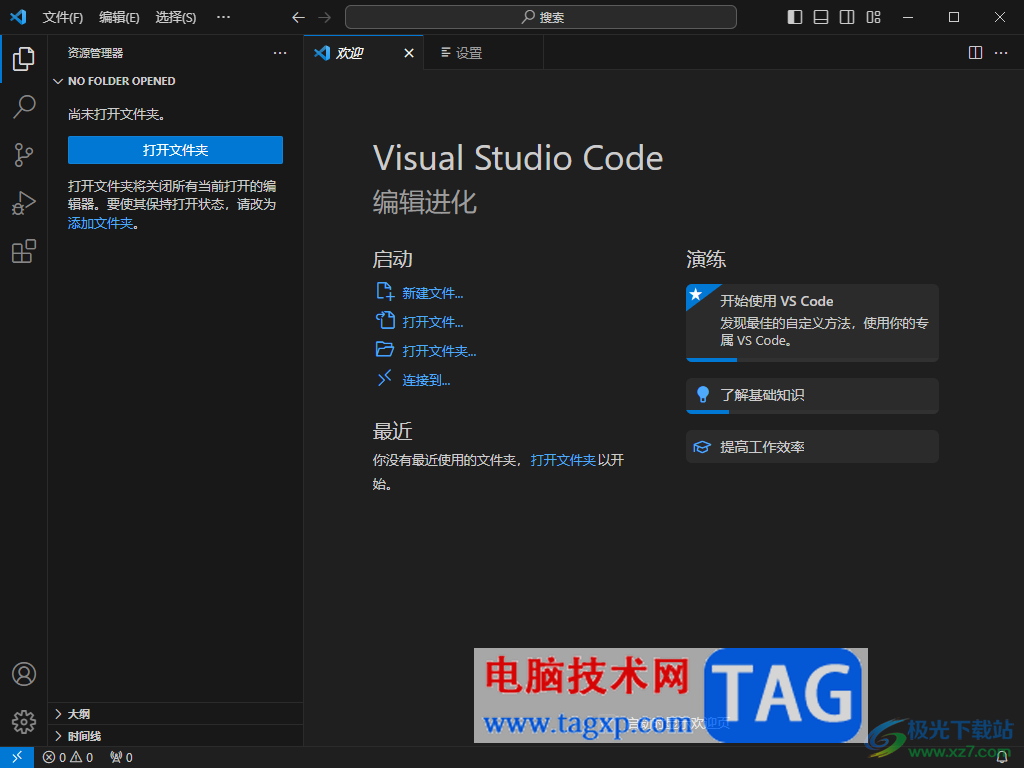
2.这时,我们可以将鼠标移动到左下角的齿轮状的图标位置进行点击一下。
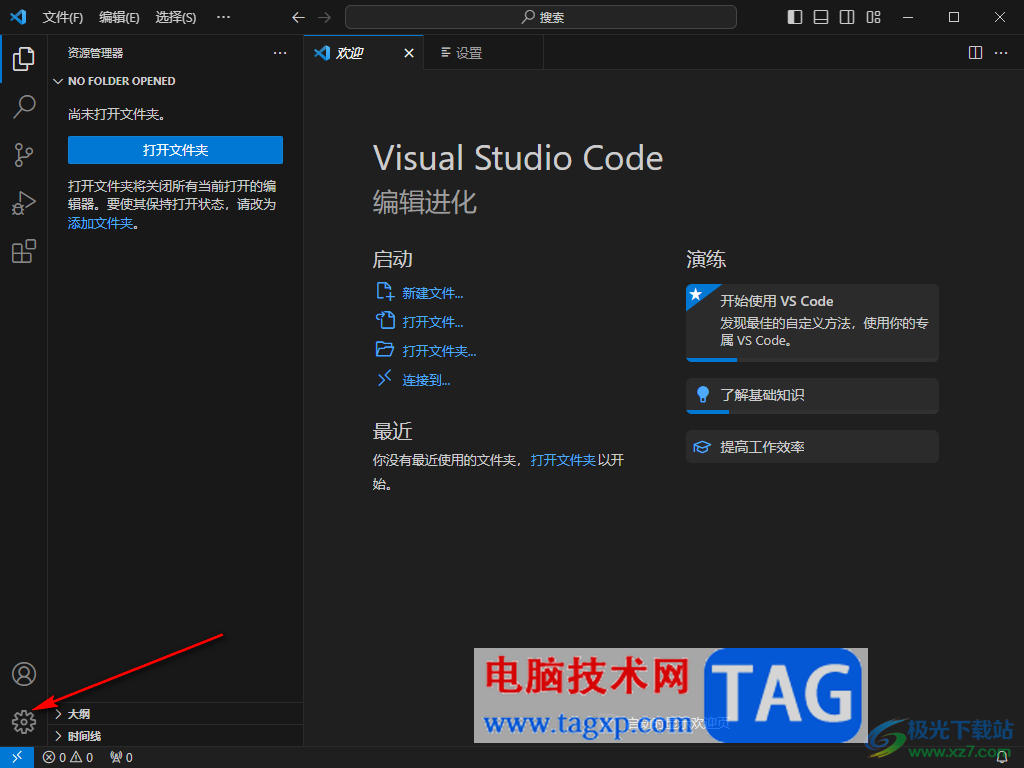
3.这时即可在旁边的位置出现一个子选项,将其中的【主题】点击一下,之后在复选项中将【颜色主题】选项进行点击一下。
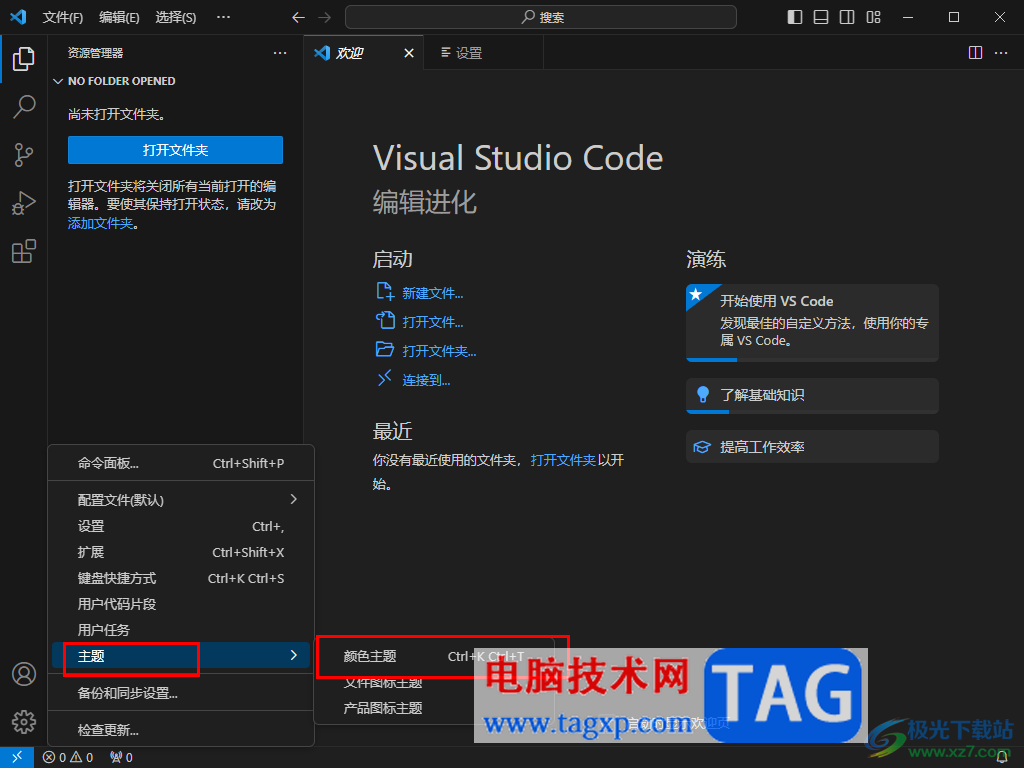
4.随后即可在页面顶部的位置弹出一些可以设置为主题的颜色选项,你可以浏览其他颜色主题,或者是直接在下拉选项中选择自己喜欢的颜色进行设置。
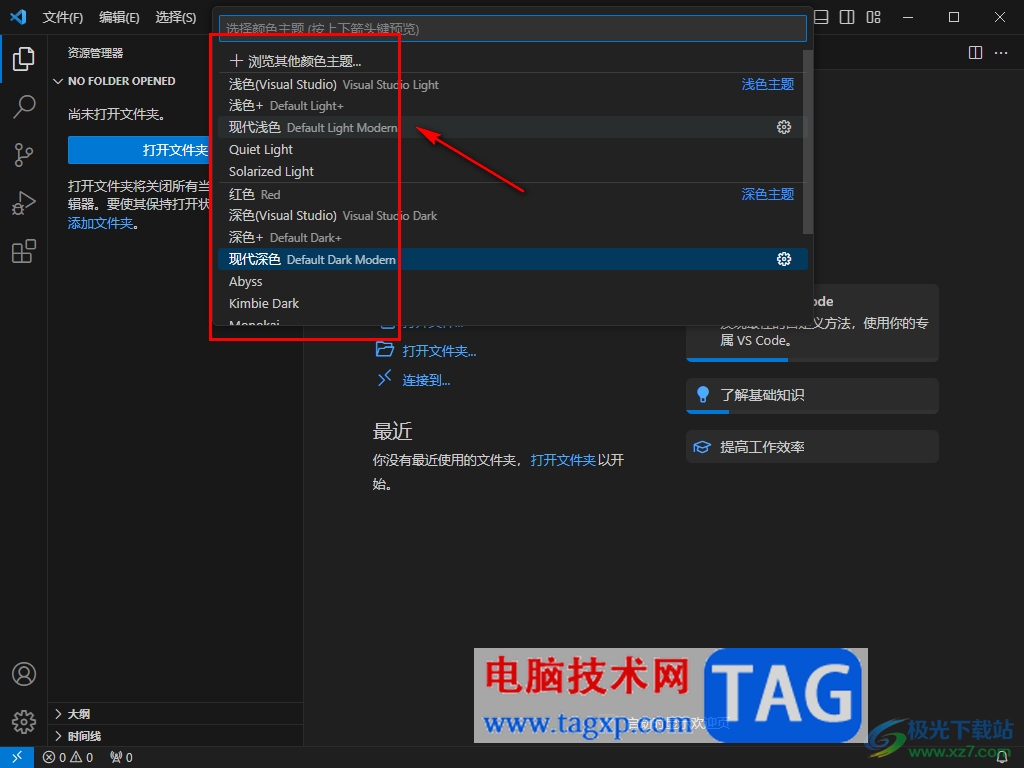
5.当你选择了现代浅色进行设置之后,可以看到操作页面的主题背景颜色已经变成白色来显示的了,如图所示。
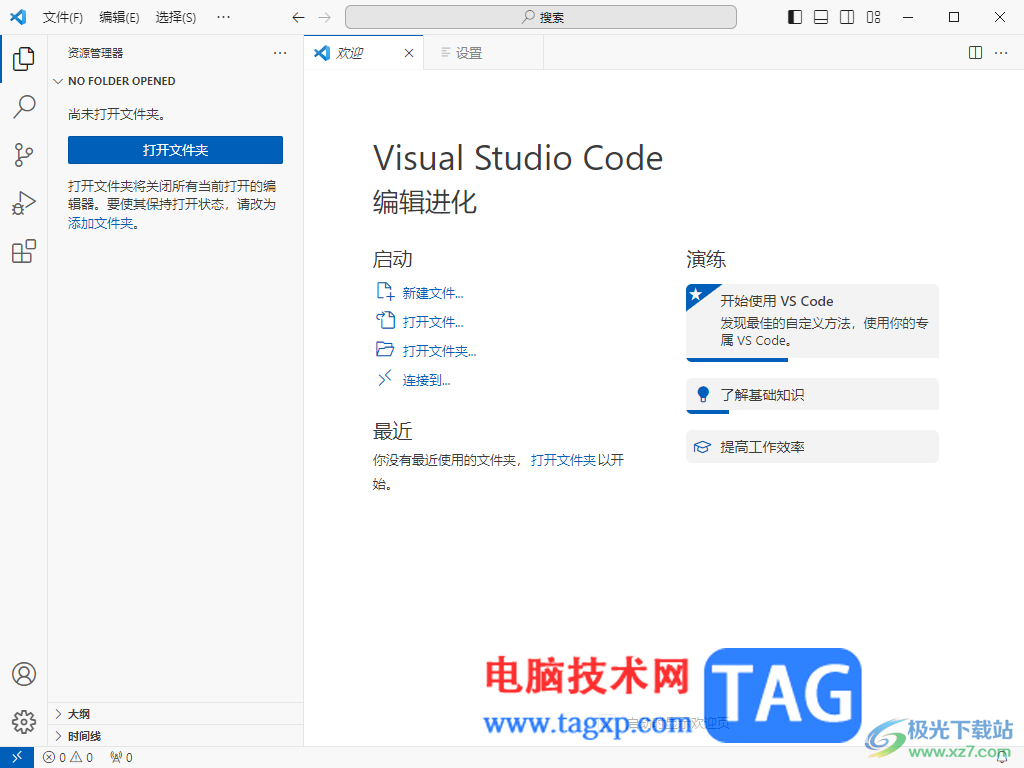
以上就是关于如何使用Visual Studio Code更改颜色主题的具体操作方法,如果你常常使用该编辑器进行编写代码,如果不喜欢该编辑器的主题颜色,那么就可以通过以上的方法教程进行更改一下就好了,感兴趣的话可以操作试试。